轻松学会:如何清理IE浏览器缓存
作者:佚名 来源:未知 时间:2024-11-04
在日常使用IE浏览器(Internet Explorer)浏览网页时,浏览器会自动保存一些数据,包括网页内容、图片、视频等,这些数据被称为缓存。缓存的主要目的是加快网页加载速度,使你在下次访问同一网页时能够更快地加载内容。然而,随着时间的推移,缓存文件会不断积累,占用大量的磁盘空间,甚至可能导致浏览器运行缓慢或出现错误。此外,过时的缓存还可能导致你看到的是旧版本的网页,而不是最新版本。因此,定期清理IE浏览器的缓存是非常有必要的。

要清理IE浏览器的缓存,首先需要打开浏览器。在桌面上找到IE浏览器的图标,双击打开。如果桌面上没有图标,也可以在开始菜单中搜索“Internet Explorer”并打开。当你打开IE浏览器后,会看到浏览器的界面,包括地址栏、菜单栏、工具栏等。接下来,我们需要进入浏览器的设置区域,以找到清理缓存的选项。
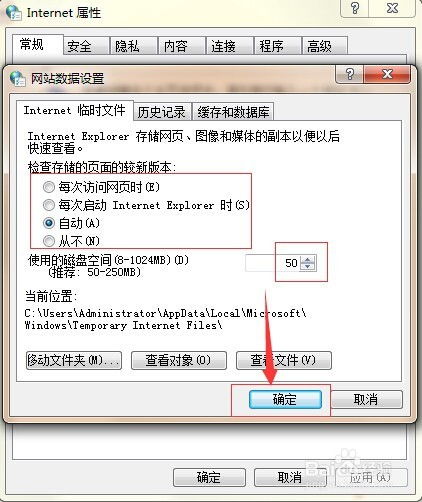
在IE浏览器中,设置区域通常位于右上角的一个齿轮状的图标,点击这个图标会弹出一个下拉菜单,其中包含了多个选项,如“Internet选项”、“管理加载项”、“兼容性视图设置”等。我们需要选择“Internet选项”,这个选项通常位于下拉菜单的第一个位置。点击“Internet选项”后,会弹出一个对话框,这个对话框包含了IE浏览器的多个设置选项,包括主页、浏览器历史记录、缓存、Cookies等。

在“Internet选项”对话框中,我们需要找到“浏览历史记录”部分。这部分通常位于对话框的中部,包含了几个选项按钮,如“删除”、“设置”、“查看文件”等。我们需要点击“删除”按钮,以清理缓存。点击“删除”按钮后,会弹出一个新的对话框,这个对话框列出了可以删除的项目,包括“临时Internet文件和网站文件”、“Cookies和网站数据”、“历史记录”、“已保存的密码和表单数据”等。
为了清理缓存,我们需要勾选“临时Internet文件和网站文件”选项。这个选项表示将删除IE浏览器保存的所有临时文件和缓存数据。如果你还想清理其他数据,如Cookies和历史记录,也可以勾选相应的选项。不过需要注意的是,清理Cookies可能会导致你下次访问某些网站时需要重新登录,因为Cookies通常用于存储登录信息和网站偏好设置。
勾选完需要删除的项目后,点击“删除”按钮,IE浏览器就会开始清理缓存。这个过程可能需要一些时间,具体取决于缓存文件的大小和数量。在清理过程中,你可以看到进度条显示清理的进度。当清理完成后,会弹出一个提示框,告诉你缓存已经成功删除。此时,你可以关闭提示框,并回到“Internet选项”对话框。
在“Internet选项”对话框中,你还可以进行一些其他的设置,如更改主页、管理浏览器加载项、设置安全级别等。不过,这些设置与清理缓存没有直接关系,所以如果你只是想清理缓存,可以忽略这些设置。完成缓存清理后,你可以关闭“Internet选项”对话框,并继续使用IE浏览器浏览网页。
清理缓存后,你会发现浏览器运行得更加流畅,网页加载速度也有所提高。此外,由于缓存文件已经被删除,你下次访问网页时将会看到最新版本的内容,而不是过时的缓存版本。这对于那些经常更新内容的网站来说尤为重要,比如新闻网站、社交媒体网站等。
值得一提的是,虽然清理缓存可以解决一些问题,但过于频繁地清理缓存也可能会带来一些不便。比如,一些网站可能会使用缓存来提高用户体验,比如记住你的登录状态、偏好设置等。如果你频繁清理缓存,这些设置可能会被删除,导致你每次访问网站时都需要重新进行设置。因此,建议根据自己的使用情况来合理安排清理缓存的频率。
此外,如果你使用的是IE浏览器的较新版本(如IE11),你可能会发现浏览器的界面和设置选项与旧版本有所不同。不过,尽管界面有所变化,但清理缓存的基本步骤仍然是相似的。你只需要在浏览器的设置区域中找到“Internet选项”或类似的选项,然后进入浏览历史记录部分,选择删除缓存文件即可。
总之,清理IE浏览器的缓存是一个简单而有效的操作,可以帮助你解决浏览器运行缓慢、网页加载缓慢、看到过时内容等问题。只需按照上述步骤进行操作,你就可以轻松地清理掉IE浏览器的缓存文件,并享受更加流畅的浏览体验。希望这篇文章能够帮助你了解如何清理IE浏览器的缓存,并让你的浏览器运行得更加顺畅。
- 上一篇: 迅雷如何轻松测试网速?网速测试功能位置详解
- 下一篇: 孔明灯的正确放飞方法
































